リストの最終行(空白セル)に飛べるハイパーリンクを作る方法!
DBなどの縦に長いリストを作成していた際に、
最終行(空白のセル)に簡単にリンクを張ることができたらな、、、
と、思う場合があると思います。
今回はそんな要望をかなえるべく、HYPERLINK関数と、CELL,INDEX,MATCH,ISBLANKを用いて、設定してい行きたいと思います。
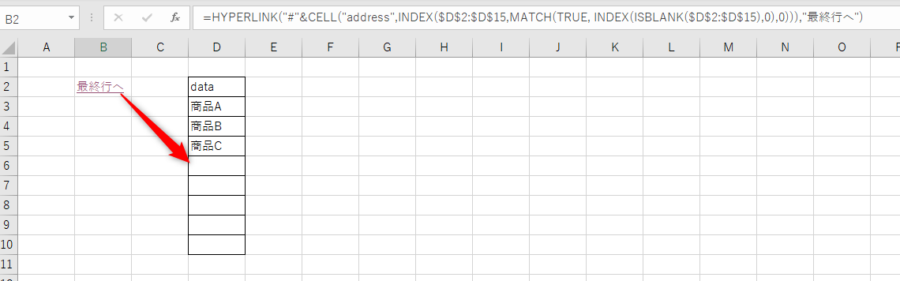
数式紹介
リストの空白セルに最初の一致へのハイパーリンクを作成するには、
・CELL、INDEX、MATCH、ISBLANK
を用いて、最終行を特定し、
・HYPERLINK関数
でリンクを張ることで実現できます。
数式としては、少し複雑ですが、
=HYPERLINK("#"&CELL("address",INDEX(リスト,MATCH(TRUE, INDEX(ISBLANK(リスト),0),0))),"最終行へ")
=HYPERLINK("#"&CELL("address",INDEX($D$4:$D$15,MATCH(TRUE, INDEX(ISBLANK($D$4:$D$15),0),0))),"最終行へ")
数式の説明
HYPERLINK関数は、ハイパーリンクを作成できる関数で、
基本的な使い方は下記のとおりです。
=HYPERLINK(リンクしたいセル ,"セルの表示名")
今回の場合、リストの最終行にリンクを張りたいので、
最終行を特定してあげる必要があります。
最終行の取得は、CELL INDEX,MATCHを用いて、
CELL("address",INDEX(リスト,MATCH(TRUE, INDEX(ISBLANK(リスト),0),0)))
で、取得しています。
CELL("address",セル)
でセルの情報を「A1」表記で取得
最終行は、INDEX(MATCH)ISBLANKを用いて、
INDEX(リスト,MATCH(TRUE, INDEX(ISBLANK(リスト),0),0))
で空白のセルを探しに行っています。
空白セルの探し方は、ISBLANK(範囲)で、空白の判定を行っています。
帰り値は
[FALSE,FALSE,FALSE,TRUE,TRUE]
と、空白のセルの場合TRUE,そうでない場合FALSEを返しますので、一番初めのTRUEをMATCHで探すことで、空白セルを判断できます。
INDEXを用いて、そのセルを特定し、CELLを用いて、"A1"表記に直しています。
ちなみに、セルにハイパーリンクをつけるときは、
#セル名である必要がありますので、
頭に"#"&をつけてあります。



コメント欄